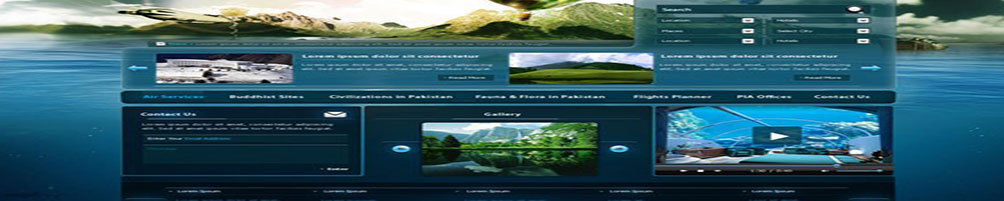
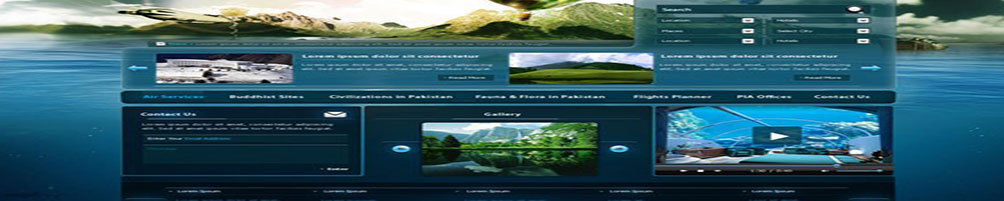
Dreamweavercs6是著名的软件公司adobe推出的一套拥有可视化编辑界面,用于制作并编辑网站和移动应用程序的网页设计软件。由于它支持代码、拆分、设计、实时视图等多种方式来创作、编写和修改网页,对于初级人员,你可以无需编写任何代码就能快速创建web页面。今天我们通过图文详细解答如何基于Dreamweaver进行创建站点,创建网页,启动浏览器的过程。
1、创建网站站点目录文件结构
建立网站站点必须为站点创建站点文件目录,站点文件目录如图1所示。
图1站点文件目录
该文件目录可以在Dreamweaver中创建,也可以直接创建好(或者复制上图中的目录模板,再重命名为自己的站点名称),建议直接复制重命名。
2、在Dreamweaver中创建网站站点
(1)打开Dreamweaver,界面如图2所示。
图2Dreamweaver界面
(2)选择
,如图3所示。
图3新建站点
在“站点设置对象”对话框中设置站点名称和站点的本地文件夹,如图4、图5、图6、图7所示。
图4设置站点
图5选择站点文件夹1
图6选择站点文件夹2
图7设置站点
点击保存后的界面如图8所示,右下角可以看到整个站点的目录结构。
图8站点目录结构
3、在Dreamweaver中创建HTML文件
按照图9到图10的步骤新建一个HTML5网页文件。
图9新建文件
图10新建网页
建议选择HTML5版本,如图10所示。
创建成功后如图11所示。图11展示的是代码窗口。
图11新建立的HTML文件(代码窗口)
按ctlr+s保存新建立的文件,会打开“另存为”对话框,如图12所示。
图12保存网页
网页是默认保存在当前站点下的,如图12所示。
编辑好的网页需要在浏览器进行查看,在Dreamweaver中设置浏览器的步骤如图13~图18所示。
图13编辑浏览器
图14增加浏览器
图15添加浏览器对话框
图16选择谷歌浏览器
图17设置浏览器
图18设置浏览器
通过上面的设置将谷歌浏览器设为了主浏览器,当按F12时会用谷歌浏览器查看网页效果。如图19所示。
图19在浏览器中查看网页效果
为了让更多人和你共同学习,请点“在看”
?在看?转发?分享?收藏?留言